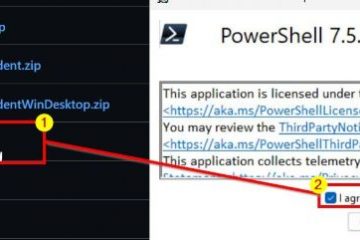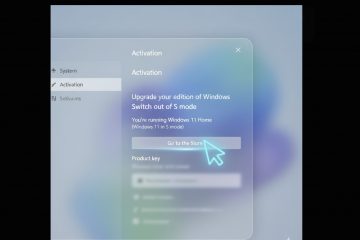PC Windows của bạn được cung cấp hai cách tích hợp sẵn để bảo vệ tệp của bạn: ứng dụng Windows Backup hiện đại, ứng dụng ưu tiên trên nền tảng đám mây và sử dụng OneDrive, cũng như Lịch sử tệp cổ điển, giúp lưu các bản sao đã được phiên bản vào ổ đĩa ngoài hoặc mạng chia sẻ. Hướng dẫn này giải thích thời điểm sử dụng từng phần, cách thiết lập và cách khôi phục dữ liệu của bạn mà không cần cài đặt phần mềm bổ sung.
Trước khi bạn bắt đầu
Kiểm tra các bản cập nhật: Cài đặt các bản cập nhật Windows mới nhất trước khi định cấu hình bản sao lưu.
Chọn bộ nhớ của bạn: Windows Backup sử dụng tài khoản Microsoft cá nhân của bạn và OneDrive. Lịch sử tệp sử dụng ổ USB ngoài hoặc chia sẻ mạng như NAS hoặc PC khác.
Lên kế hoạch cho phạm vi phủ sóng của bạn: Windows Backup bảo vệ Máy tính để bàn, Tài liệu, Ảnh, Video và Nhạc cùng với nhiều cài đặt Windows và một số ứng dụng. Lịch sử tệp bao gồm các thư viện của bạn theo mặc định và mọi thư mục bạn thêm vào thư viện.
Loại tài khoản: Windows Backup hiện nhắm mục tiêu các tài khoản Microsoft cá nhân. Trên các thiết bị ở cơ quan hoặc trường học, hãy tuân thủ chính sách của tổ chức bạn.
Lưu ý: Hỗ trợ Windows 10 kết thúc vào ngày 14 tháng 10 năm 2025. Lập kế hoạch nâng cấp phù hợp.
Tùy chọn 1: Thiết lập Windows Backup (cloud‑first)
Mở Bắt đầu, nhập sao lưu và khởi chạy Windows Backup. Nếu được nhắc, hãy chọn Đăng nhập bằng tài khoản Microsoft và hoàn tất đăng nhập. Điều này liên kết bản sao lưu của bạn với OneDrive. Mở rộng Thư mục và bật những thứ bạn muốn: Màn hình nền, Tài liệu, Hình ảnh, Video và Âm nhạc. Mở rộng Cài đặt và bật những gì bạn muốn chuyển vùng: ứng dụng đã cài đặt, mạng Wi‑Fi và mật khẩu cũng như các tùy chọn giao diện như hình nền, màu sắc, ngôn ngữ và cài đặt trợ năng. Chọn Sao lưu và giữ nguồn cho PC trong khi quá trình sao lưu đầu tiên hoàn tất. Những thay đổi trong tương lai sẽ tự động đồng bộ hóa trong nền.
Tại sao nên sử dụng: Windows Backup ít cần bảo trì, khôi phục các mục cần thiết của bạn trên PC mới chỉ bằng cách đăng nhập và giữ cho các tệp có thể truy cập được trên các thiết bị thông qua OneDrive.
Lưu ý: áp dụng giới hạn bộ nhớ OneDrive. Đối với các thư viện ảnh hoặc video rất lớn, hãy ghép nối Windows Backup với Lịch sử tệp để có bản sao ngoại tuyến cục bộ.

Khôi phục bằng Windows Backup
Đăng nhập trên PC mới hoặc đã sửa chữa với cùng một tài khoản Microsoft. Mở Windows Backup để xem những gì có thể khôi phục và làm theo lời nhắc đối với các thư mục, cài đặt và ứng dụng đủ điều kiện. Mở OneDrive trong File Explorer để truy cập ngay vào các thư mục Màn hình nền, Tài liệu, Ảnh, Video và Nhạc đã đồng bộ hóa của bạn.
Tùy chọn 2: Thiết lập Lịch sử tệp (ổ đĩa ngoài hoặc mạng)
Kết nối ổ USB ngoài hoặc chuẩn bị chia sẻ mạng như NAS hoặc PC khác có thư mục dùng chung và các quyền. Mở Bảng điều khiển > Hệ thống và bảo mật > Lịch sử tệp. Chọn Bật. Nếu không có ổ đĩa nào được chọn, hãy nhấp vào Chọn ổ đĩa, chọn vị trí ổ đĩa hoặc mạng của bạn và xác nhận. Để bảo vệ các thư mục bổ sung, hãy đưa chúng vào thư viện: nhấp chuột phải vào thư mục, chọn Hiển thị thêm tùy chọn, sau đó Đưa vào thư viện. Mở Cài đặt nâng cao để thay đổi tần suất lưu phiên bản và thời gian lưu giữ chúng. Bắt đầu với việc lưu hàng giờ và giữ các phiên bản trong ba tháng, sau đó điều chỉnh dựa trên dung lượng.
Tại sao nên sử dụng nó: Lịch sử tệp lưu giữ các phiên bản tệp của bạn ở chế độ ngoại tuyến, hoạt động mà không cần đám mây và có quy mô phù hợp với các thư viện phương tiện lớn.
Mẹo chuyên nghiệp: Sử dụng ổ USB chuyên dụng và cắm vào máy tính để bàn. Trên máy tính xách tay, hãy cắm thiết bị vài lần mỗi tuần để quá trình lập phiên bản có thể chạy.
Khôi phục tệp bằng Lịch sử tệp
Trong File Explorer, nhấp chuột phải vào thư mục chứa mục đó và chọn Khôi phục các phiên bản trước đó. Chọn một phiên bản có dấu thời gian và chọn Mở trong Lịch sử tệp để xem trước nội dung. Chọn Khôi phục để đặt tệp trở lại vị trí cũ hoặc sử dụng Khôi phục vào… để lưu bản sao ở nơi khác và tránh ghi đè lên phiên bản hiện tại.
Windows Backup và Lịch sử tệp: Bạn nên sử dụng cái nào?
Sử dụng Windows Backup nếu bạn muốn thiết lập đơn giản nhất, truy cập nhanh trên các thiết bị và di chuyển dễ dàng sang PC mới bằng cách đăng nhập. Đây là giải pháp lý tưởng cho các tài liệu và cài đặt hàng ngày cũng như cho những người dùng đã lưu trữ tệp trong OneDrive.
Sử dụng Lịch sử tệp nếu bạn thích sao lưu cục bộ hoặc ngoại tuyến, cần lịch sử phiên bản cho các thư mục lớn hoặc muốn có bản sao thứ hai không dựa vào đám mây. Tính năng này đặc biệt hữu ích đối với các thư viện phương tiện được lưu trữ bên ngoài thư mục người dùng của bạn sau khi bạn thêm chúng vào thư viện.
Phương pháp tốt nhất: Sử dụng cả hai. Hãy để Windows Backup bảo vệ các cài đặt và thư mục cốt lõi vào OneDrive, đồng thời ghép nối nó với Lịch sử tệp trên ổ đĩa ngoài để có các bản sao ngoại tuyến, được phiên bản của các tệp có giá trị nhất của bạn.
Mẹo về an toàn và độ tin cậy
Kiểm tra quá trình khôi phục hàng quý: Khôi phục tệp mẫu để bạn biết quy trình đang hoạt động. Gắn nhãn cho ổ đĩa của bạn: Đặt tên rõ ràng cho đĩa Lịch sử tệp, chẳng hạn như LỊCH SỬ TỆP, để bạn không nhầm lẫn. Sử dụng mã hóa: Bật BitLocker cho các ổ đĩa di động rời khỏi nhà. Giữ cho các phiên bản gọn gàng: Đặt mức lưu giữ hợp lý trong Lịch sử tệp để ngăn ổ đĩa bị đầy và lưu trữ ảnh chụp nhanh cũ sang ổ đĩa khác nếu cần. Kết hợp với Khôi phục hệ thống: Luôn bật điểm khôi phục để khôi phục nhanh các thay đổi của hệ thống trong khi tệp của bạn vẫn được bảo vệ bằng bản sao lưu.
Câu hỏi thường gặp
Windows Backup có hoạt động với tài khoản cơ quan hoặc trường học không? Không. Nó hiện nhắm mục tiêu vào tài khoản Microsoft cá nhân. Trên PC ở cơ quan, hãy sử dụng giải pháp sao lưu đã được phê duyệt của tổ chức bạn.
Tôi có thể chọn bất kỳ thư mục nào trong Windows Backup không? Windows Backup tập trung vào các thư mục người dùng cốt lõi. Đối với các thư mục khác, hãy thêm chúng vào thư viện và bảo vệ chúng bằng Lịch sử tệp hoặc lưu trữ chúng trong thư mục người dùng được sao lưu.
Tôi có thể sao lưu vào NAS không? Có, bằng Lịch sử tệp. Trỏ tới một mạng chia sẻ và đảm bảo rằng thiết bị có thể truy cập được khi các phiên bản đã lên lịch chạy.
Còn hình ảnh hệ thống đầy đủ của toàn bộ ổ đĩa thì sao? Hầu hết người dùng gia đình đều được phục vụ tốt bởi các bản sao lưu tệp cùng với các tùy chọn khôi phục Windows. Nếu bạn cần hình ảnh trần, hãy cân nhắc sử dụng công cụ hình ảnh của bên thứ ba và lưu giữ các bản sao ngoại tuyến và ngoại tuyến.
Tóm tắt (các bước được sắp xếp)
Quyết định chiến lược của bạn: ưu tiên đám mây với Windows Backup, lập phiên bản cục bộ với Lịch sử tệp hoặc cả hai. Thiết lập Windows Backup: chọn thư mục người dùng và cài đặt, sau đó bắt đầu sao lưu. Thiết lập Lịch sử tệp: chọn ổ đĩa hoặc mạng chia sẻ, bật nó lên và điều chỉnh tần suất cũng như mức lưu giữ. Xác minh bản sao lưu: khôi phục kiểm tra tại chỗ cho cả hai phương pháp. Bảo trì: giám sát việc lưu trữ, xem xét việc lưu giữ hàng quý và cập nhật Windows.
Kết luận
Đối với hầu hết mọi người, thiết lập chiến thắng là sự kết hợp: Windows Backup để bao phủ đám mây liền mạch cho các thư mục và tùy chọn hàng ngày cũng như Lịch sử tệp trên ổ đĩa ngoài cho lịch sử phiên bản ngoại tuyến. Hãy thiết lập chúng một lần, xác minh quá trình khôi phục và bạn sẽ có được khả năng bảo vệ linh hoạt trước việc vô tình xóa, lỗi phần cứng và phần mềm độc hại.